Outlook 데이터 파일을 생성할 수 없습니다. [수정]
![Outlook 데이터 파일을 생성할 수 없습니다. [수정]](https://cdn.thewindowsclub.blog/wp-content/uploads/2023/11/we-could-not-create-the-outlook-data-file-1-640x346.webp)
이 게시물에서는 Windows 11/10에서 Outlook 데이터 파일을 만들 수 없습니다. 오류 를 해결하는 데 도움을 드리겠습니다 . 일부 Windows 사용자는 Microsoft Outlook에 새 계정을 추가하는 동안 이 오류가 발생한다고 불평했습니다. 이 오류가 발생했을 때 표시되는 전체 오류 메시지는 다음과 같습니다.
문제가 발생했습니다. Outlook 데이터 파일을 만들 수 없습니다. 저장하려는 디스크가 꽉 찼거나 쓰기 금지되어 있지 않은지, 파일이 사용되고 있지 않은지 확인하세요.
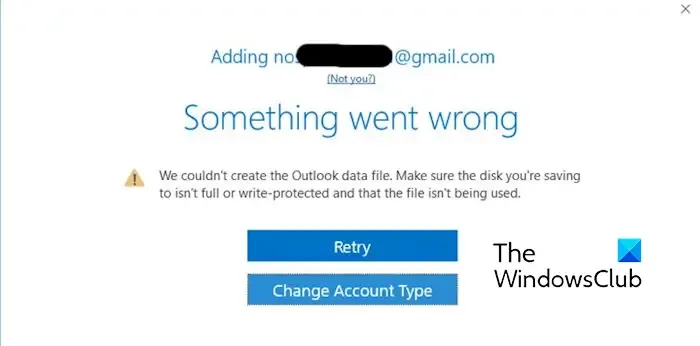
이 오류는 주로 Gmail 계정에서 발생하는 것으로 보고되었으며 일부 Gmail 보안 옵션으로 인해 발생하는 것으로 추정됩니다. 그 외에도 단순화된 계정 생성 기능과 관련된 Outlook 버그 및 문제는 동일한 오류의 또 다른 이유입니다.
이제 동일한 오류가 발생하면 아래에서 논의한 수정 사항을 따르십시오.
Outlook 데이터 파일을 만들 수 없습니다.
Windows에서 Outlook에 전자 메일 계정을 추가하는 동안 “Outlook 데이터 파일을 생성할 수 없습니다” 오류가 발생하는 경우 아래 방법을 사용하여 문제를 해결하세요.
- 초기 체크리스트.
- 프로필 관리 옵션을 사용하여 새 계정을 추가하세요.
- 제어판을 통해 계정을 추가하세요.
- 레지스트리를 사용하여 단순화된 계정 생성을 비활성화합니다.
1] 초기 체크리스트
고급 수정을 시도하기 전에 아래 설명된 대로 몇 가지 예비 점검을 수행하십시오.
- 오류 메시지에서 알 수 있듯이 디스크가 쓰기 금지되어 있으면 오류가 발생할 수 있습니다. 따라서 시나리오가 적용 가능한 경우 하드 디스크에서 쓰기 금지를 제거한 다음 Outlook에 새 계정을 추가하세요.
- 다음으로 할 수 있는 일은 디스크 공간이 가득 차지 않았는지 확인하는 것입니다. 따라서 디스크 공간을 비운 후 오류가 수정되었는지 확인하십시오.
- Gmail 계정을 추가하는 동안 이 오류가 발생하면 Gmail 계정 보안 옵션을 확인하고 IMAP 및 2단계 인증 옵션이 활성화되어 있는지 확인하세요.
2] 프로필 관리 옵션을 사용하여 새 계정 추가
이 오류는 계정 추가 옵션을 사용하여 새 계정을 추가할 수 없는 Outlook 앱의 버그로 인해 발생할 가능성이 높습니다. 따라서 이 경우 프로필 관리 옵션을 사용하여 Outlook에 계정을 추가할 수 있습니다. 이를 수행하는 단계는 다음과 같습니다.
먼저 Outlook 앱을 열고 파일 메뉴를 클릭합니다.
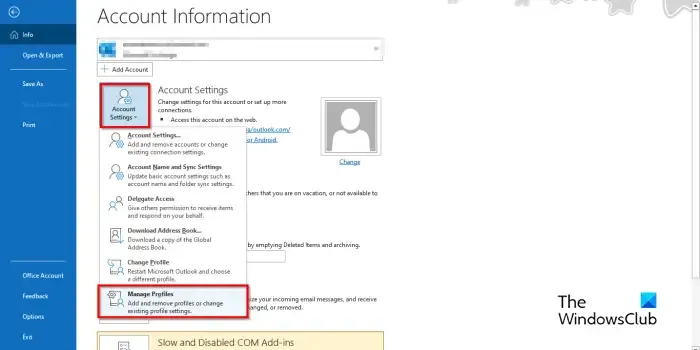
이제 정보 탭에서 계정 설정 드롭다운 메뉴 버튼을 클릭 하고 프로필 관리 옵션을 선택하세요.
이후. 이메일 계정 버튼을 클릭 한 다음 새로 만들기 버튼을 누릅니다.
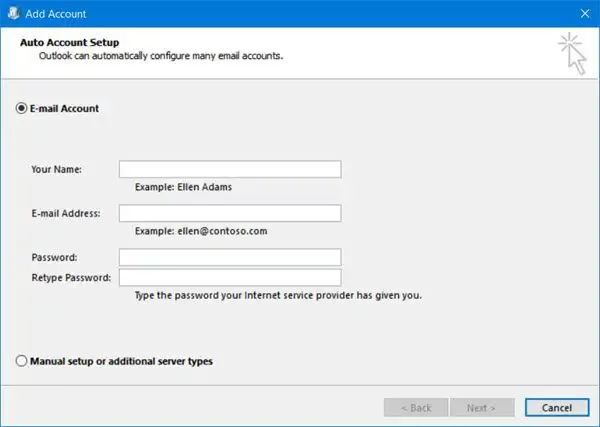
새로 나타난 계정 추가 프롬프트에서 이름, 이메일 주소, 비밀번호를 입력하고 다음 버튼을 누릅니다. 그런 다음 화면의 지시에 따라 프로세스를 완료하십시오.
이제 MS Outlook에 새로 추가된 계정에 액세스할 수 있습니다.
3] 제어판을 통해 계정 추가
제어판을 통해 Outlook에 새 계정을 추가하는 또 다른 방법이 있습니다. 방법은 다음과 같습니다.
먼저 Win+R을 사용하여 실행을 열고 열기 상자에 ” 제어판 “을 입력하여 제어판을 빠르게 엽니다.
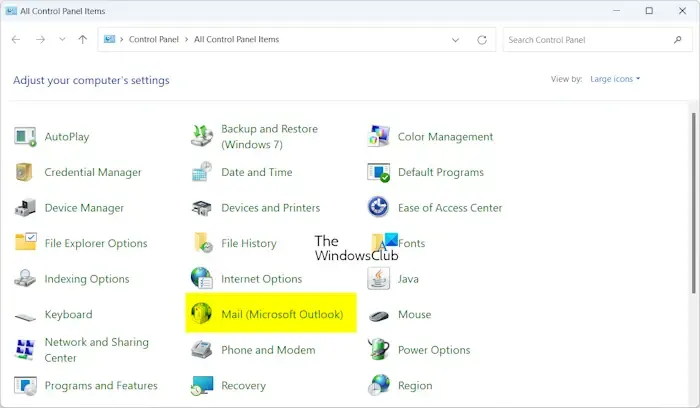
이제 메일(Microsoft Outlook) 옵션을 클릭하세요.
그런 다음 이메일 계정 버튼을 누르고 새로 만들기 버튼을 클릭한 다음 수정 #2에서 설명한 것과 동일한 지침에 따라 새 계정을 추가합니다.
참조: Outlook 메모리 부족 또는 시스템 리소스 오류 .
4] 레지스트리를 사용하여 단순화된 계정 생성 끄기
단순화된 계정 생성이라고 알려진 Office 365에 Outlook 연결 마법사를 사용하는 동안 이 오류가 발생하는 경우 이 기능을 비활성화하여 이 오류를 해결해 보세요. 이렇게 하면 Outlook에서 기존 계정 대화 상자를 사용하여 새 계정을 추가하게 됩니다. 이것이 도움이 되는지 확인해 보세요.
방법은 다음과 같습니다.
먼저 Outlook을 닫고 작업 관리자를 사용하여 Outlook이 백그라운드에서 실행되고 있지 않은지 확인하세요 .
그런 다음 Win+R을 눌러 실행 명령 상자를 불러오고 여기에 regedit를 입력하여 레지스트리 편집기 앱을 엽니다.
이제 다음 주소로 이동하세요.
HKEY_CURRENT_USER\SOFTWARE\Microsoft\Office\16.0\Outlook\setup
그런 다음 오른쪽 패널의 빈 공간을 마우스 오른쪽 버튼으로 클릭하고 상황에 맞는 메뉴에서 새로 만들기 > DWORD(32비트) 값 옵션을 선택합니다.
그런 다음 새로 생성된 DWORD의 이름을 DisableOffice365SimplifiedAccountCreation 으로 지정합니다 .
그런 다음 이 DWORD를 두 번 클릭하고 값 데이터 상자 에 1을 입력한 다음 확인 버튼을 눌러 변경 사항을 저장합니다.
마지막으로 레지스트리 편집기를 종료하고 Outlook을 다시 열어 새 계정을 추가할 수 있는지 확인하세요.
이 게시물이 오류를 해결하는 데 도움이 되기를 바랍니다.
Outlook 데이터 파일이 아닌 파일을 어떻게 수정합니까?
“파일이 Outlook 데이터 파일이 아닙니다” 오류를 해결하려면 대상 PST 파일이 읽기 전용으로 설정되어 있지 않은지 확인하세요. 그렇다면 파일 탐색기에서 PST 파일을 마우스 오른쪽 버튼으로 클릭하고 속성을 선택한 다음 읽기 전용 상자를 선택 취소하세요. 그 외에 PST 파일을 다른 위치로 이동하고 PST 파일을 복구하여 오류를 수정할 수도 있습니다.
Outlook 데이터 파일에 액세스할 수 없는 경우 어떻게 해야 합니까?
Outlook 데이터 파일에 액세스할 수 없다는 오류가 발생하는 경우 손상된 Outlook 프로필로 인해 발생할 수 있습니다. 따라서 새 Outlook 프로필을 만들어 오류가 수정되었는지 확인하세요. 그 외에도 메시지 배달 위치를 임시 폴더로 변경한 다음 다시 원래 폴더로 변경할 수도 있습니다.


답글 남기기